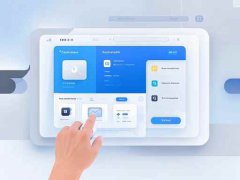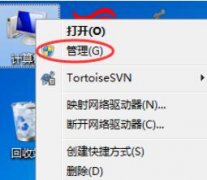USB驱动故障是现代计算机使用中最常见的困扰之一,这个问题不仅影响了个人用户的日常操作,也为企业的正常运转带来了困扰。不同类型的设备,如U盘、外置硬盘、打印机等,都依赖于USB驱动的正常运行。驱动故障有时会表现出各种奇怪的现象,比如设备识别失败、速度缓慢以及设备未发挥应有的性能。以下是对USB驱动故障的分析及其修复方法,希望能帮到遭遇此类问题的用户。

一旦USB设备无法正常工作,最首要的步骤便是确认问题的根源。驱动程序的老旧、不兼容、甚至是损坏都可能导致故障。可以通过以下方式进行故障排查和修复:
1. 检查设备连接:确保USB线缆完好无损,且接口干净。尝试更换USB端口,查看是否为具体的端口故障。如果设备可以在其他电脑上正常工作,问题可能出现在本机的设置或驱动程序上。
2. 更新USB驱动程序:进入设备管理器,找到相关USB设备,右键选择更新驱动程序。系统会搜索并安装可能的最新驱动。定期更新驱动程序不仅能修复现有的故障,还能提升设备性能。
3. 卸载并重新安装驱动:在设备管理器中,右键点击出现问题的设备,选择卸载设备,然后重启电脑,系统会自动重新安装驱动。这种方法能够解决驱动文件损坏的问题。
4. 检查系统设置:某些系统设置可能干扰USB设备的正常运行。例如,确保电源管理下的设置未禁用USB根集线器。进入控制面板 > 电源选项,并查看相关设置以确保其不会影响设备性能。
5. 使用故障排除工具:Windows内置的故障排除工具能自动检测和解决常见问题。通过设置 > 更新与安全 > 故障排除,找到硬件和设备,并运行该工具。
6. 检查系统更新:确保操作系统是最新版本,某些更新可能修复了特定硬件的兼容性问题。
市场上USB设备种类繁多,每个设备的兼容性和性能表现都有所不同。在选购USB设备时,建议关注产品的评测和用户反馈,选择知名品牌和可靠的型号可以有效减少后续遇到的驱动问题。具备一定的DIY组装和维护能力,能够提升对硬件的理解,使得在遇到技术问题时能够迅速地进行判断和修复。
即使采取了一系列措施,问题依然存在,这时候考虑硬件故障的可能性也是极其重要。USB接口本身的损坏、主板问题等都可能威胁到USB设备的正常使用。定期进行硬件检查和保养,不仅有助于预防故障,更有利于延长设备的使用寿命。
以下是一些常见问题解答(FAQ):
1. USB驱动程序怎么更新?
- 进入设备管理器,找到USB设备,右键选择更新驱动程序。
2. 为什么USB设备在另一台电脑上正常工作?
- 可能是该电脑的USB驱动程序未损坏或兼容性更好。
3. 如何知道USB驱动程序是否损坏?
- 通过设备管理器查看该设备是否有黄色感叹号,或者尝试在其他设备上测试USB设备。
4. 如何解决USB设备识别慢的问题?
- 检查USB端口和线缆是否完好,更新驱动程序或调整电源管理设置。
5. 如果USB设备依然无法运行,我该怎么办?
- 可能需要考虑设备本身的硬件故障,联系专业技术人员进行检修。